使用git的ssh下载代码和文档
转载请标明出处:
http://blog.csdn.net/ouyida3/article/details/46470693
本文出自:【ouyida3的博客】
公司的云项目的代码和文档使用git管理,使用方法如下。
1、在电脑上安装git
略。
可参考[http://blog.csdn.net/ouyida3/article/details/44947745]{http://blog.csdn.net/ouyida3/article/details/44947745}中的第一部分-下载。
当然,如果你习惯了图形界面的方式,也可以安装乌龟版的Git,我同事试过,也是成功的。
2、生成自己的ssh的rsa的公钥和私钥
生成方法一
使用eclipse
Window-Preferences-General-Network Connection-SSH2-Key Managerment-Generate RSA Key
- 生成的ssh-rsa这一段是公钥,可以给别人的;
- Fingerprint可以忽略;
- 点击Save Private Key可以保存私钥到你电脑里;
- 把私钥和公钥文件放置在C:\Documents and Settings\Administrator.ssh下,也就是你打开Git Bash后的默认路径。一般公钥为id_rsa.pub,私钥为id_rsa,当然,可以改名的
Welcome to Git (version 1.9.5-preview20150319)
Run ‘git help git’ to display the help index.
Run ‘git help ’ to display help for specific commands.Administrator@FREESKYC-92DB80 ~
$ pwd
/c/Documents and Settings/Administrator
生成方法二
打开Git Bash,输入:
ssh-keygen -t rsa -C "ouyida3@gmail.com"会在/c/Documents and Settings/Administrator下生成.ssh目录,里面会生成一个公钥id_rsa.pub和私钥id_rsa。
注意,如果原来有这个目录,要重新生成,最好先把原来的文件删除。
测试ssh是否可用
生成公钥私钥后,你可以先测试一下
测试前需要你有gitbub帐号,然后登录github.com/settings/ssh中添加公钥
添加后在Git Bash中输入测试的命令:
Administrator@FREESKYC-92DB80 ~
$ ssh -T git@github.com
Hi ouyangda! You’ve successfully authenticated, but GitHub does not provide shell access.
出现这个提示,表示成功。后面的but不用管。
3、添加ssh key
给公钥发给公司git管理人员,让他把你的公钥添加到公司的git仓库中
PS:这一步骤我认为作用等同于上面你在自己帐号中添加公钥的作用,只是上面是针对仓库git@github.com,而这里是针对公司的仓库
4、通过git下载代码
问同事拿到代码或文档库的路径,比如:
gitdoc01@10.1.228.198:PaaS-DOC-DEV
然后打开Git Bash,进入你想下载保存的目录,输入以下命令回车即可。
git clone gitdoc01@10.1.228.198:PaaS-DOC-DEVAdministrator@FREESKYC-92DB80 /e/git/PaaS-DOC-DEV
$ git clone gitdoc01@10.1.228.198:PaaS-DOC-DEV
Cloning into ‘PaaS-DOC-DEV’…
The authenticity of host ‘10.1.228.198 (10.1.228.198)’ can’t be established.
RSA key fingerprint is dc:a9:f1:e7:e4:18:e8:7d:70:da:93:98:aa:8a:73:2a.
Are you sure you want to continue connecting (yes/no)? yes
Warning: Permanently added ‘10.1.228.198’ (RSA) to the list of known hosts.
remote: Counting objects: 903, done.
remote: Compressing objects: 100% (812/812), done.
remote: Total 903 (delta 544), reused 88 (delta 52)
Receiving objects: 100% (903/903), 379.81 MiB | 3.04 MiB/s, done.
Resolving deltas: 100% (544/544), done.
Checking connectivity… done.
2015.6.10

新一代开源开发者平台 GitCode,通过集成代码托管服务、代码仓库以及可信赖的开源组件库,让开发者可以在云端进行代码托管和开发。旨在为数千万中国开发者提供一个无缝且高效的云端环境,以支持学习、使用和贡献开源项目。
更多推荐
 已为社区贡献3条内容
已为社区贡献3条内容
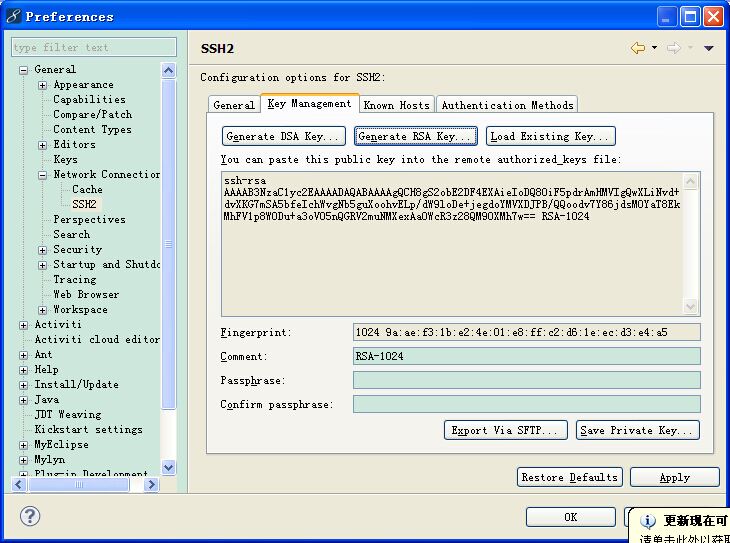
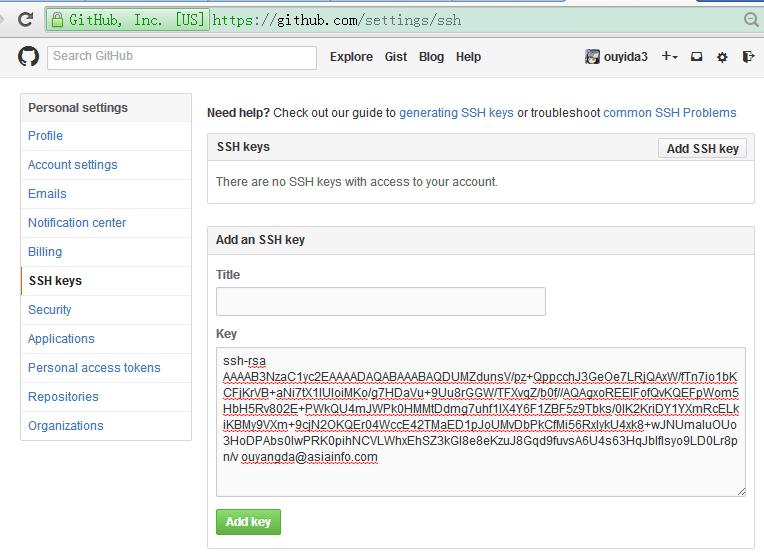








所有评论(0)